1.首先下载Oracle VM VirtualBox,然后进行安装。

2.进入安装过程,首先默认的是c盘(可以自己选择放入哪个盘,然后点击Oracle VM VirtualBox,将会弹出安装字样,点击下一步。
3.选择安装功能方式,默认为全选,再点击下一步进行,这里会稍等一会。

4.点击安装时会提示网络界面警告,我们只需要点击是即可。
5.在此过程中点击下一步或安装即可。
6.安装完成我们就会进入Oracle VM VirtualBox的主页面。
下面是进行安装虚拟系统的过程:
1.首先打开Oracle VM VirtualBox中的新建按钮,并命名名称。

2.点击下一步会看见是分配内存的页面,我们的内存大小改为1gb即可。
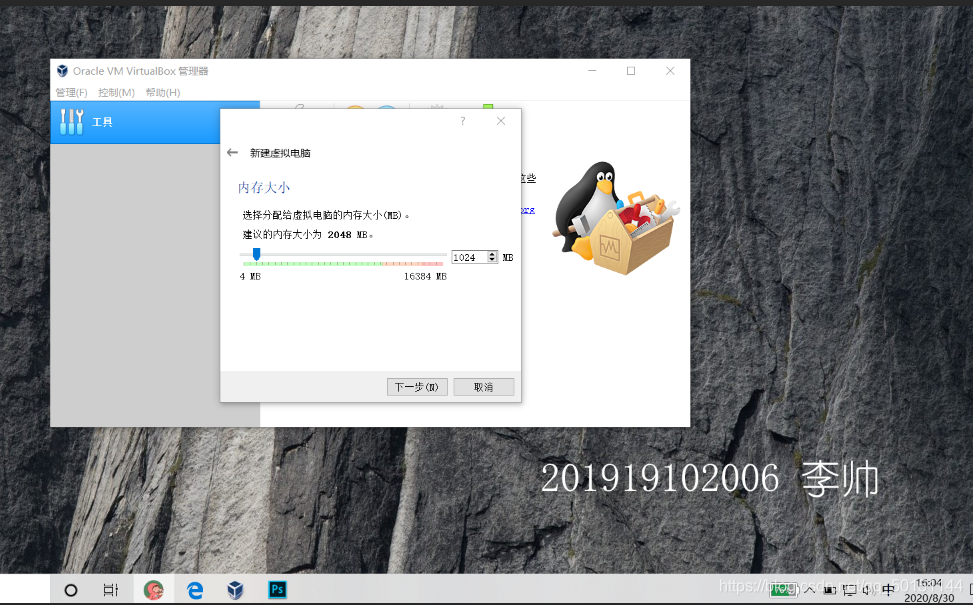
3.点击下一步,出现虚拟硬盘选项,我们用默认的选项就可以了。

4.这时会弹出一个虚拟硬盘文件类型,我们只需要点击下一步即可。

5.这时出现动态分配或固定大小,如果电脑配置较好可以选择固定大小,我选的是动态分配。

6.然后会出现文件大小和位置的分配。

7.然后点击创建按钮,就完成了虚拟系统的创建。





















 1475
1475

 被折叠的 条评论
为什么被折叠?
被折叠的 条评论
为什么被折叠?








